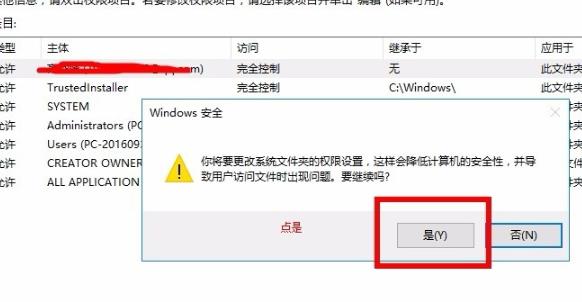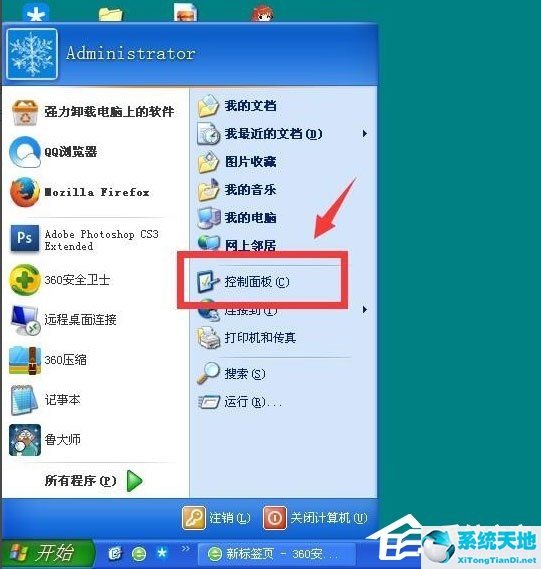Win10系统出现epic安装错误2503你知道怎么处理吗?下面小编带来Win10系统史诗级安装错误2503的解决方案,希望对大家有所帮助。让我们和边肖一起来看看吧!
Win10系统epic安装错误2503怎么办?Win10系统epic安装错误2503的解决方案
1,‘win R‘打开操作,其中输入lusrmgr.msc,按回车键打开,如图所示。
: 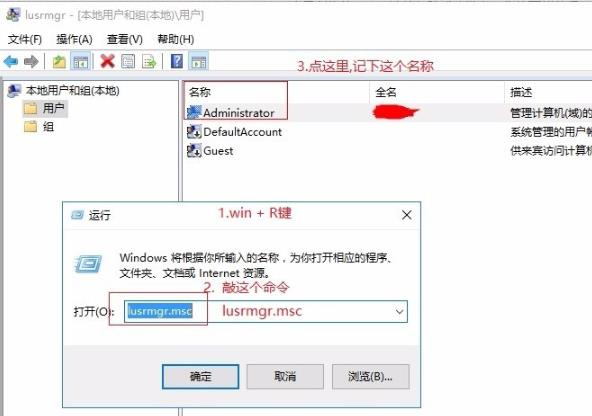 2.进入新界面后,点击登录账号名称,如图所示。
2.进入新界面后,点击登录账号名称,如图所示。
: 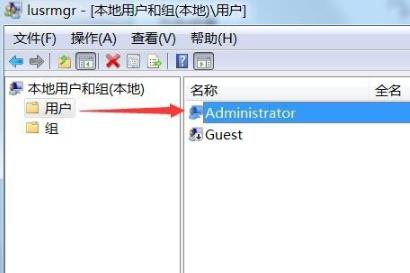 3.然后在c盘的“Windows”文件夹中找到“temp”文件,选中它,右键选择“Properties”打开它,点击窗口顶部的“Security”选项卡进入,如图所示。
3.然后在c盘的“Windows”文件夹中找到“temp”文件,选中它,右键选择“Properties”打开它,点击窗口顶部的“Security”选项卡进入,如图所示。
: 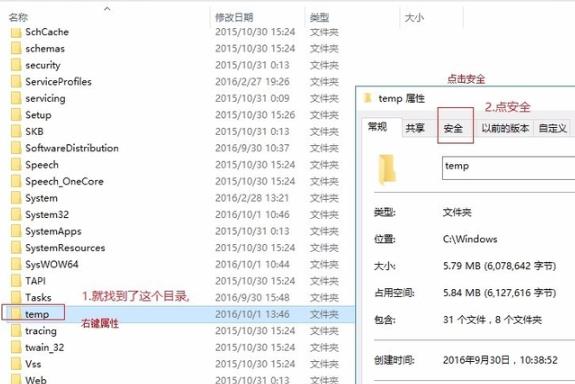 4.如图所示,单击下面的“高级”按钮。
4.如图所示,单击下面的“高级”按钮。
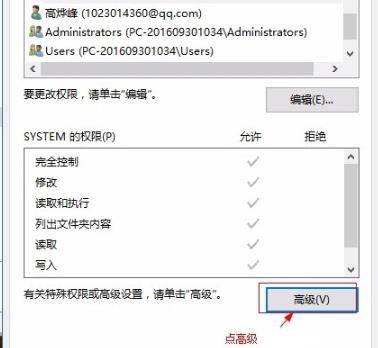 5,然后单击左下方的“添加”选项,如图所示。
5,然后单击左下方的“添加”选项,如图所示。
: 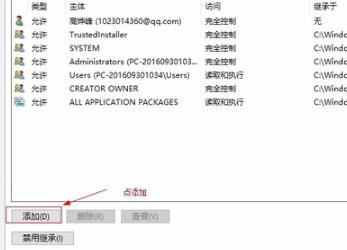 6.然后输入帐户的名称并单击“检查名称”,如图所示。
6.然后输入帐户的名称并单击“检查名称”,如图所示。
: 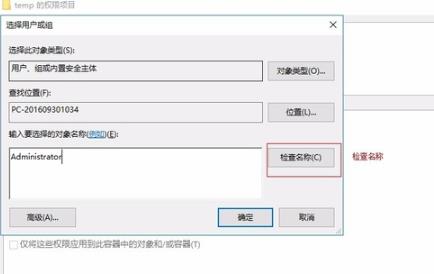 7.出现下图中选中的框后,单击“确定”,如图所示。
7.出现下图中选中的框后,单击“确定”,如图所示。
: 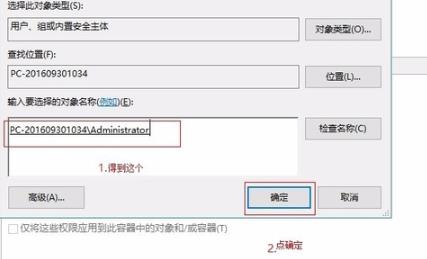 8.然后在“临时”的“安全”选项中,单击“编辑”按钮,选择“更改权限”,然后单击上面的“选择主题”,如图所示。
8.然后在“临时”的“安全”选项中,单击“编辑”按钮,选择“更改权限”,然后单击上面的“选择主题”,如图所示。
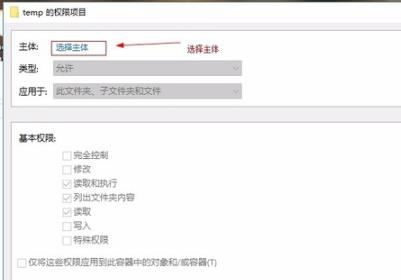 9,检查“基本权限”下的所有选项,如图所示。
9,检查“基本权限”下的所有选项,如图所示。
: 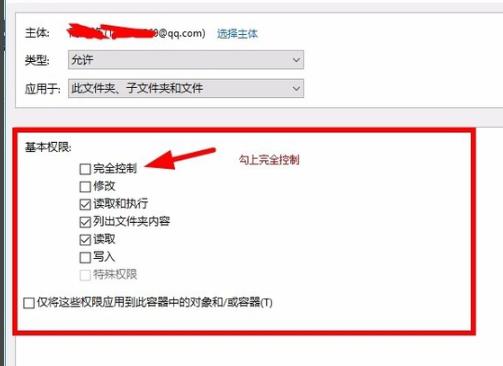 10.最后,在弹出的提示窗口中单击“是”,如图所示。
10.最后,在弹出的提示窗口中单击“是”,如图所示。